查询方法:
打开系统下的联想电脑管家程序,在电脑信息页面右上角,点击“硬件配置”
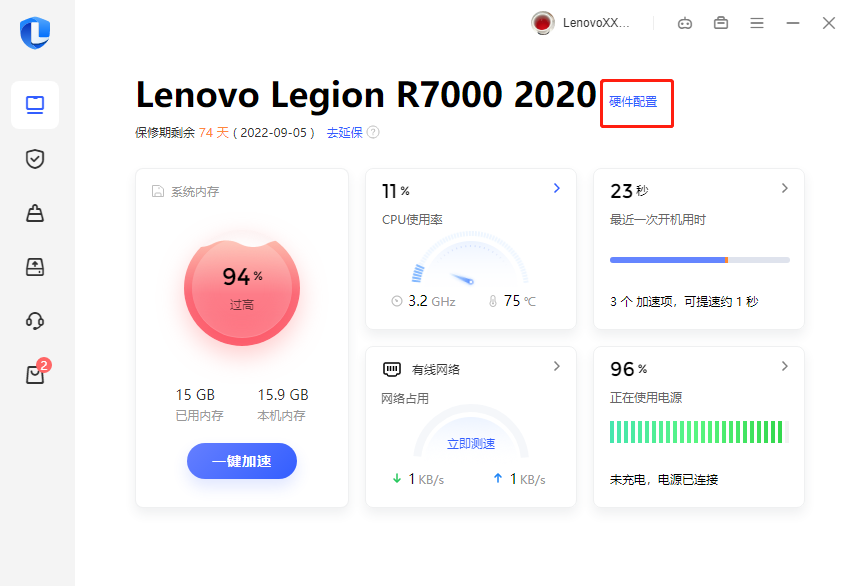
在打开的硬件配置页面即可看到电脑型号下方的“主机编号”信息
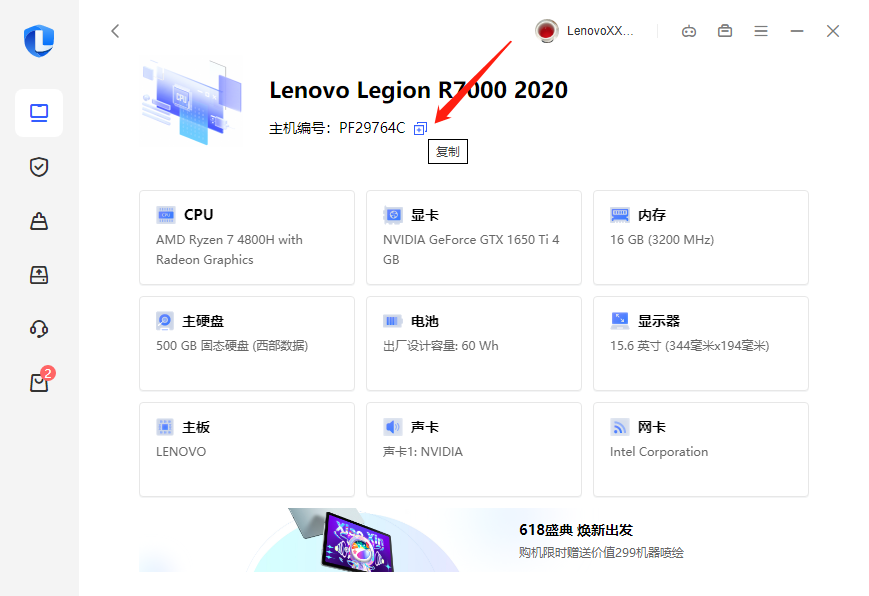
在系统下,同时按下Win+R组合键,在弹出的运行框中输入cmd回车,打开“命令提示符”窗口,输入:wmic bios get serialnumber 然后回车即可,“SerialNumber”编号即电脑主机编号
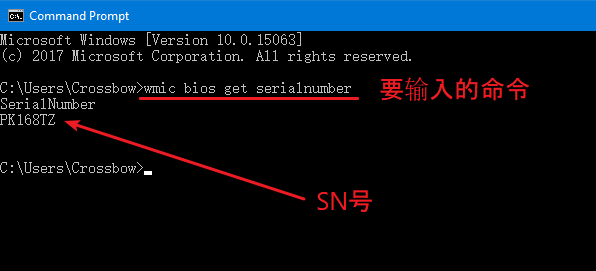
标识牌中包括包含主机编号,主机型号和生产日期等信息,其中S/N后面的信息为主机编号,以AB、CB、DB、EB、NB、WB等开头,加上8位数字组成。

部分2014年2月之后出厂的笔记本为字母与数字混合显示的8位主机编号,如下图所示:

如果机器处于开机状态,建议关机后拿掉电池,查看主机编号。
拿下电池方法:打开电池锁扣,请您不要使劲拔下电池,以免电池卡扣断裂。
标识牌中包括包含主机编号,主机型号和生产日期等信息,其中S/N后面的信息为主机编号,以AB、CB、DB、EB、NB、WB等开头,加上8位数字组成。


开机后通常按F1或F2进入BIOS
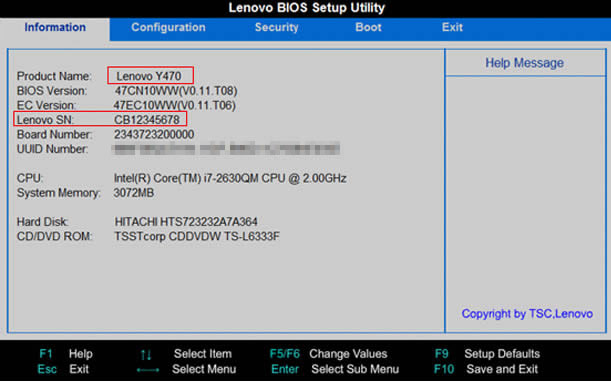
ThinkPad如何查询主机编号
1) 2013年3月之后的ThinkPad主机型号TYPE xxxx-xxxxxx和序列号 S/N xx-xxxxxx 组合而成,就是机器型号为10位,序列号为8位,合计为18位,样式参照如下图。(注:近期机型只需要使用8位S/N即可查询主机信息)


2) 2013年3月之前所有的ThinkPad命名规则是,主机型号TYPE xxxx-xxx和序列号 S/N xx-xxxxx 组合而成,就是机器型号为7位,序列号也为7位,合计14位,样式参照如下图。


如果机器处于开机状态,建议关机后取下电池,查看主机编号。主机编号为黑白相间的条形码,以Type开头。
拿下电池方法:打开电池锁扣,请您不要使劲拔下电池,以免电池卡扣断裂。
2013年3月之后出厂的机器为18位主机编号,如下图所示:

主机编号由主机型号TYPE xxxx-xxx和序列号 S/N xx-xxxxx 14位数字和字母组合而成.如图:主机编号是:23204UCR9PH873

ThinkPad开机后通常按F1进入BIOS(预装Windows10/11系统,需要重新启动时点击F1进入进入)
近期BIOS首界面如图

2013年3月后出厂的机器为18位主机编号,如下图所示:

早起产品BIOS界面如图:横版BIOS界面&竖版BIOS界面

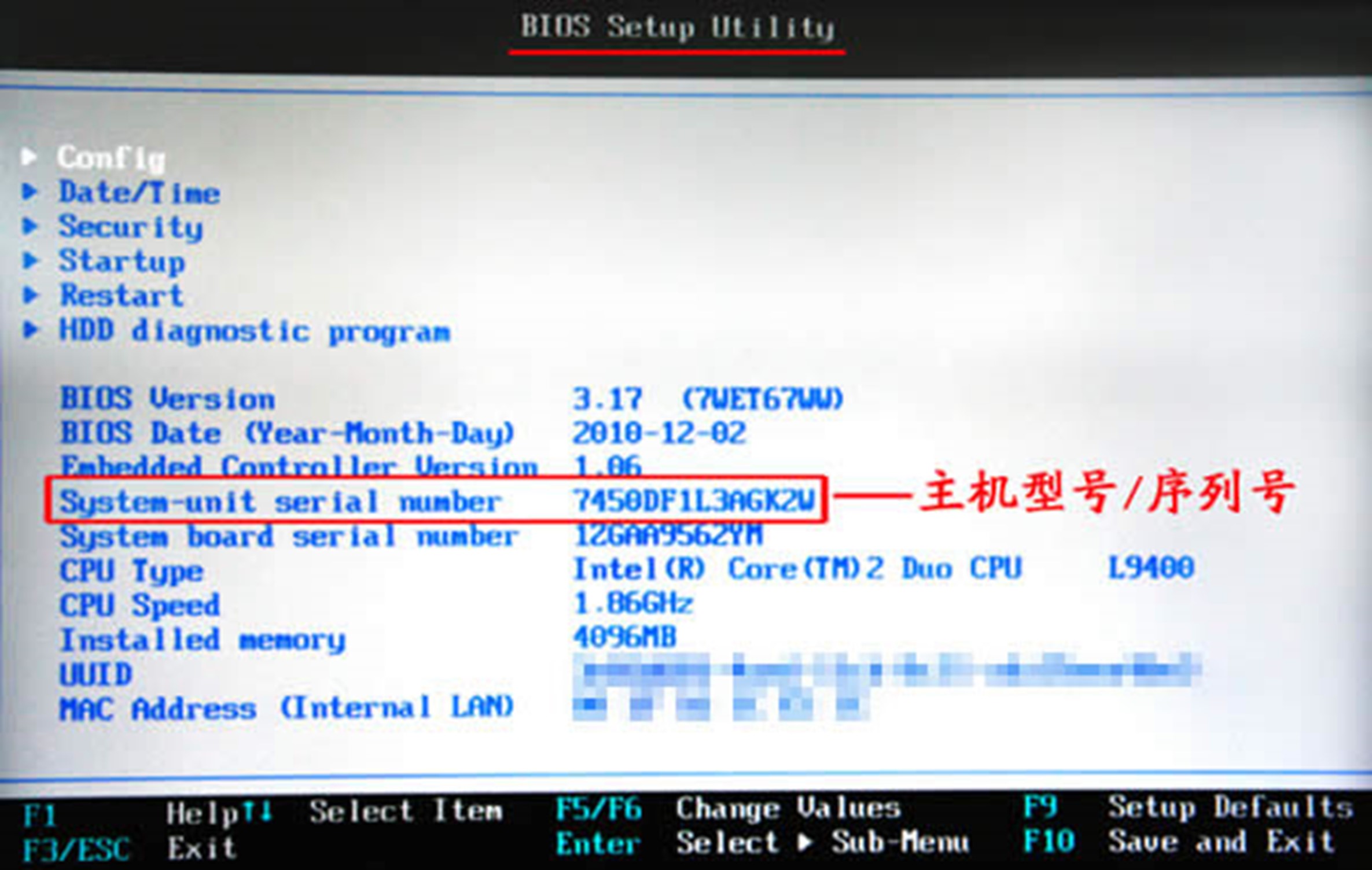
2013年3月后出厂的机器为18位主机编号,如下图所示:
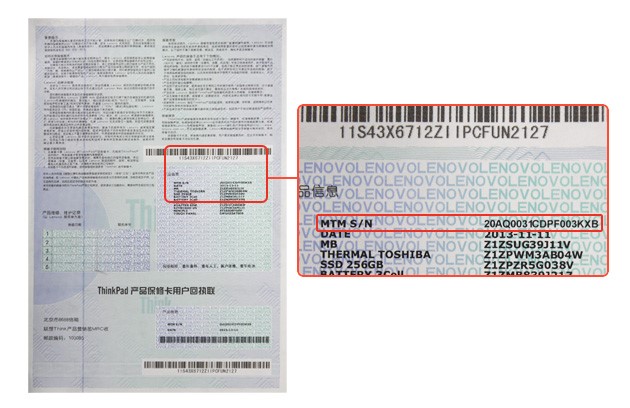
早期14位主机编号,如下图所示:
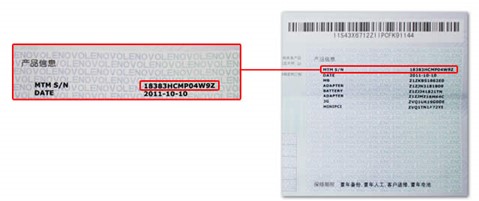
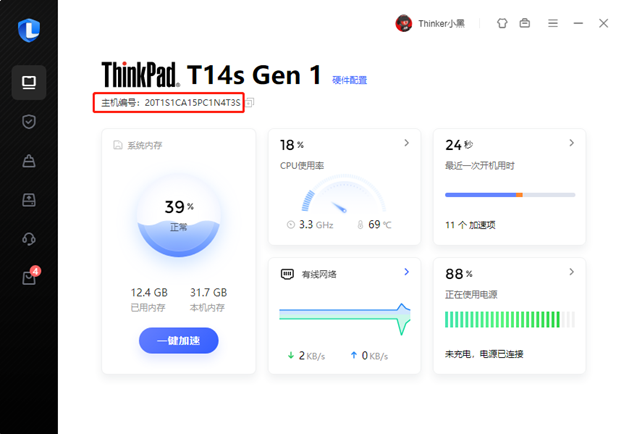
图例参照下图
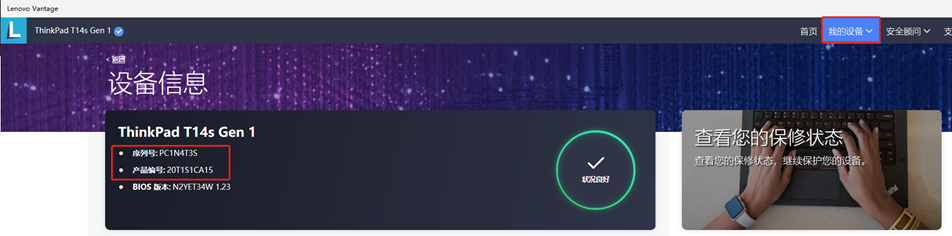
ThinkStation如何查询主机编号
主机编号由主机型号MT-M xxxx-xxx和序列号 S/N xxxxxxx 14位数字和字母组合而成.如图:主机编号是:782499UR8W1BEW

开机按F1键进入BIOS中
主机型号加序列号(Machine Type and Model加System Serial Number)为主机编号
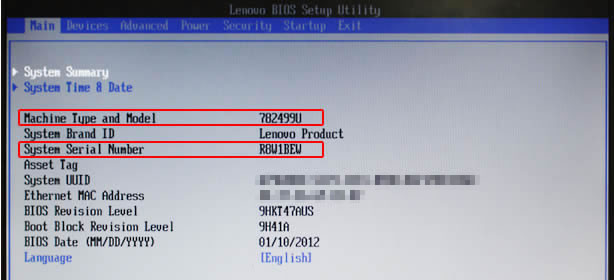
ThinkTablet如何查询主机编号
挡板正中靠近上方的位置有一个凹槽,轻轻用力即可将挡板扣开,黑白相间的条形码位于挡板内侧部位。
主机编号由主机型号TYPE xxxx-xxx和序列号 S/N xx-xxxxx 14位数字和字母组合而成.如图:主机编号是:18383HCMP04W92
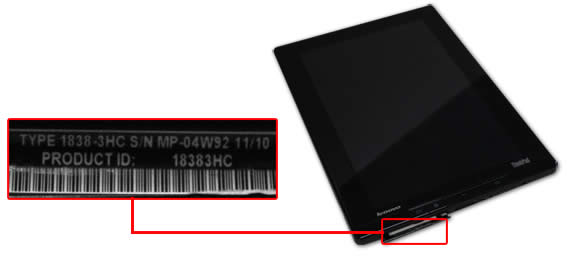
设置——关于平板电脑,机器类型和型号、系统单元序列(两项组合后构成主机完整编号)
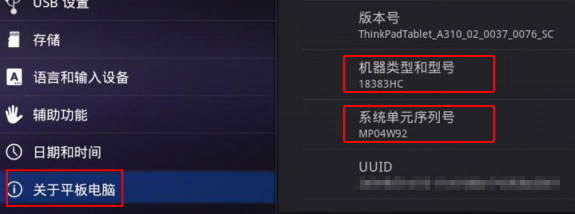
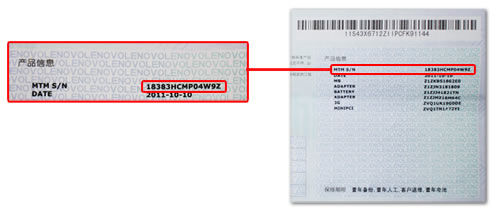
查询方法:
打开系统下的联想电脑管家程序,在电脑信息页面右上角,点击“硬件配置”
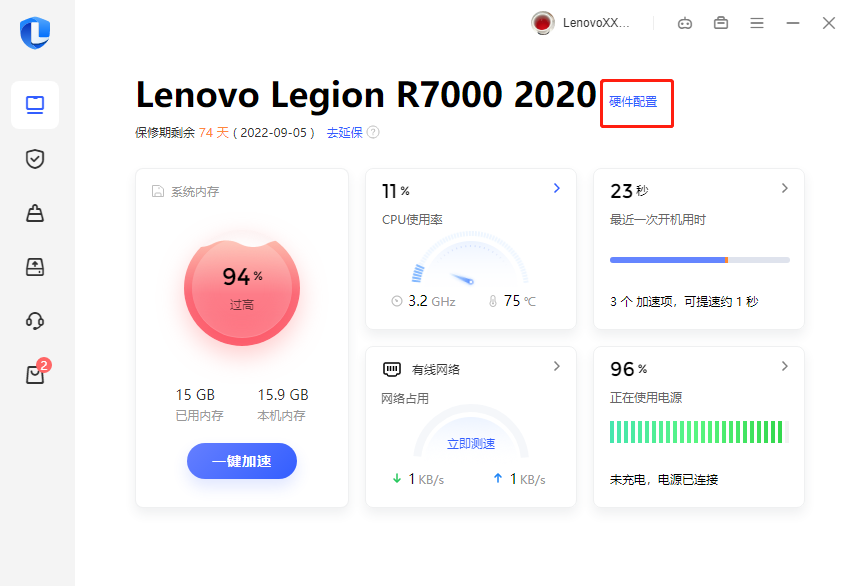
在打开的硬件配置页面即可看到电脑型号下方的“主机编号”信息
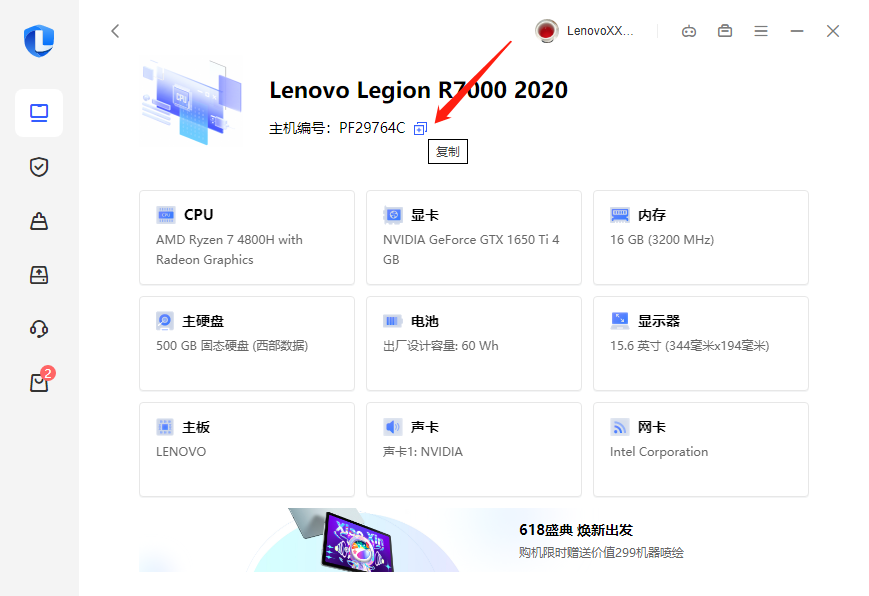
在系统下,同时按下Win+R组合键,在弹出的运行框中输入cmd回车,打开“命令提示符”窗口,输入:wmic bios get serialnumber 然后回车即可,“SerialNumber”编号即电脑主机编号
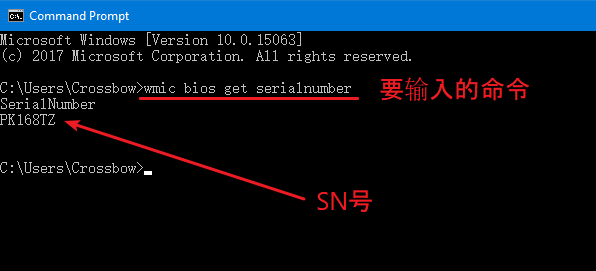
标识牌中包括包含主机编号,主机型号和生产日期等信息,主机编号以WS、VS、ES、CS、QS、TS、DS、EA、NA、WA、JA开头,加上8位数字组成。

提示:部分2014年2月之后出厂的一体台式计算机为字母与数字混合显示的8位主机编号。
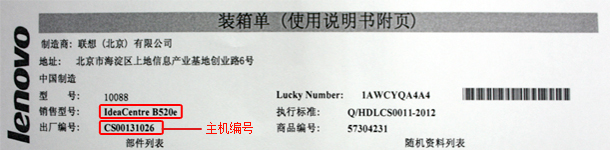
开机后按F1或DEL进入BIOS
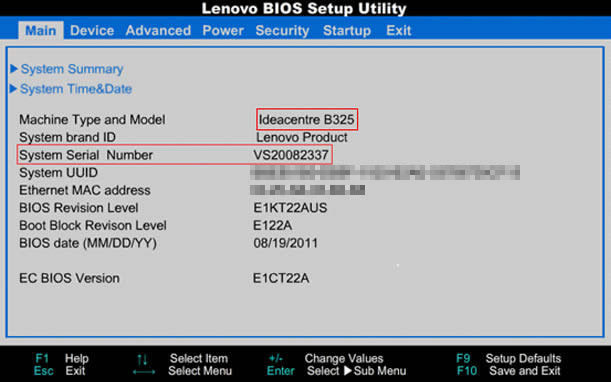
查询方法:
打开系统下的联想电脑管家程序,在电脑信息页面右上角,点击“硬件配置”
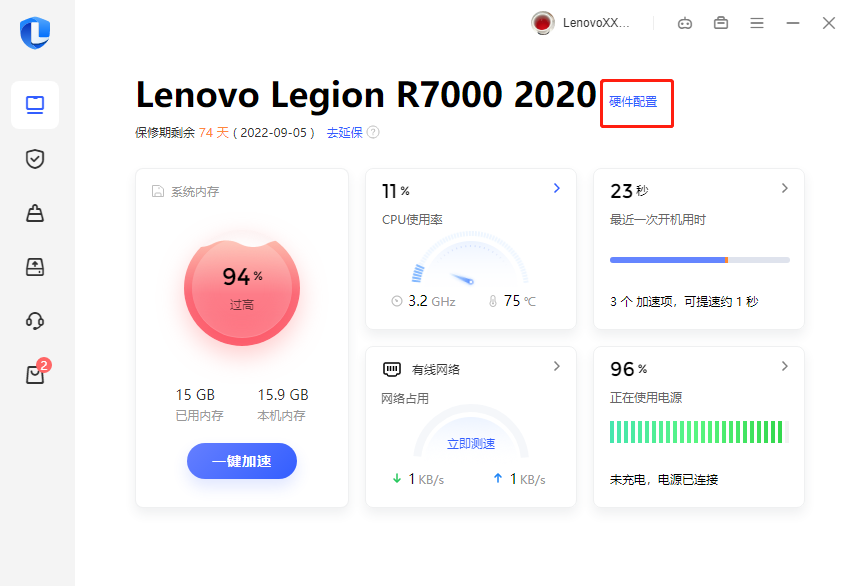
在打开的硬件配置页面即可看到电脑型号下方的“主机编号”信息
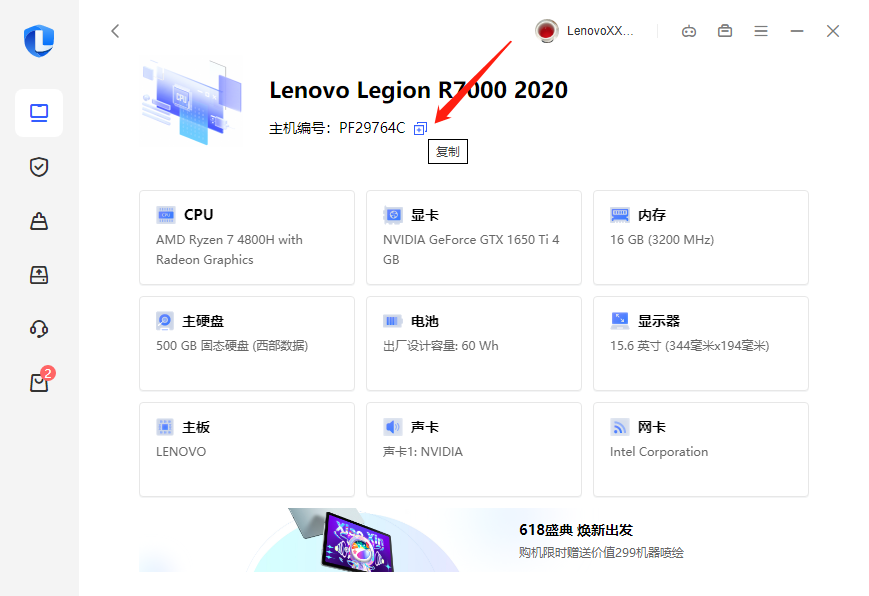
在系统下,同时按下Win+R组合键,在弹出的运行框中输入cmd回车,打开“命令提示符”窗口,输入:wmic bios get serialnumber 然后回车即可,“SerialNumber”编号即电脑主机编号
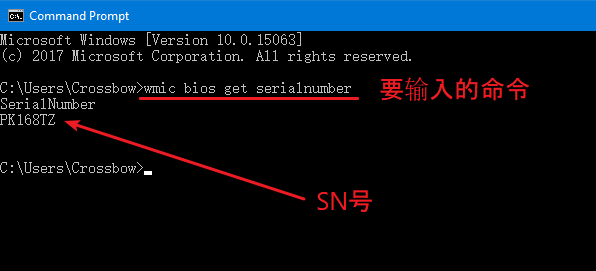
标识牌中包括包含主机编号,主机型号和生产日期等信息,主机编号以NS、NA、ES、SS、FS、EA、BA、BS等开头,加上8位数字组成。

部分2014年2月之后出厂的台式计算机为字母与数字混合显示的8位主机编号,如下图所示:


开机后按F1或DEL进入BIOS
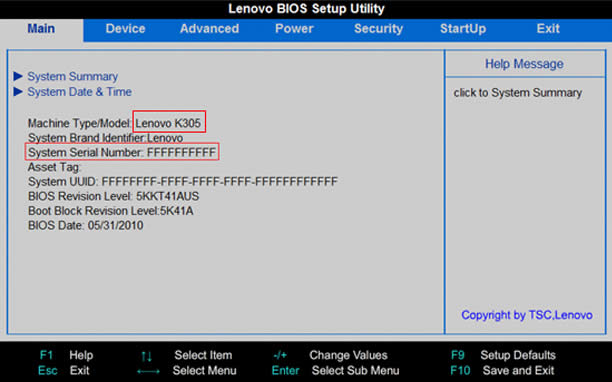
查询方法:
标识牌中包括包含主机编号,主机型号和生产日期等信息,主机编号以NC开头,加上8位数字组成,共10位。
